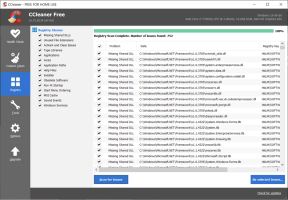Discord에서 ProBot을 설정하고 사용하는 방법 – TechCult
잡집 / / November 06, 2023
Discord에서 서버 관리가 어려운가요? 여기에는 멀티태스킹과 여러 사용자에 대한 응답이 포함됩니다. 프로세스가 진행되는 동안 각 사용자는 서버에서 다양한 경험을 받게 되므로 다른 사용자와의 상호 작용에 대한 관심이 줄어들 수 있습니다. 이러한 문제에 직면하고 있다면 ProBot이 답입니다. 중재 봇이면서 강력한 간단한 기능을 갖춘 경량 봇입니다. Discord에서 ProBot을 설정하고 사용하는 방법을 알고 싶다면 이 문서를 읽어보세요.
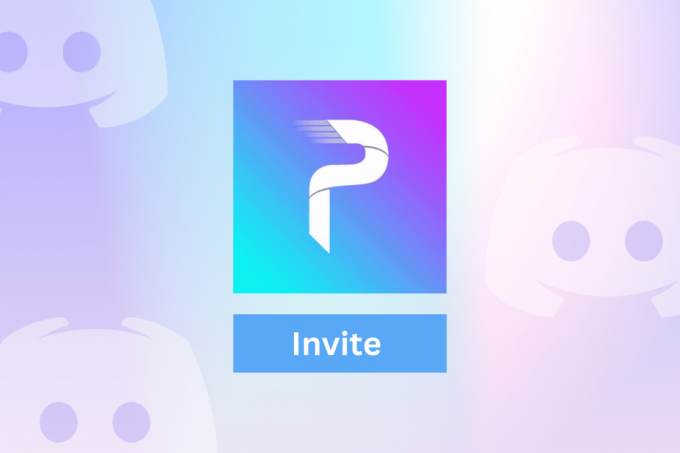
Discord에서 ProBot을 설정하고 사용하는 방법
ProBot은 다음을 포함하는 다목적 불일치 봇입니다. 자동 조정 및 자동 응답 기능, 이는 Discord 봇에 대한 최근 항목입니다. 봇에 대해 자세히 알아보려면 아래 기사를 읽어보세요. ProBot을 설정하고 사용하는 것은 쉽습니다. 아래 단계를 따르십시오.
1. 먼저, 프로봇 공식 홈페이지.
2. 클릭 디스코드에 추가.

3. 이제 다음을 선택하세요. 섬기는 사람 봇을 추가하려는 항목을 클릭하고 계속하다.
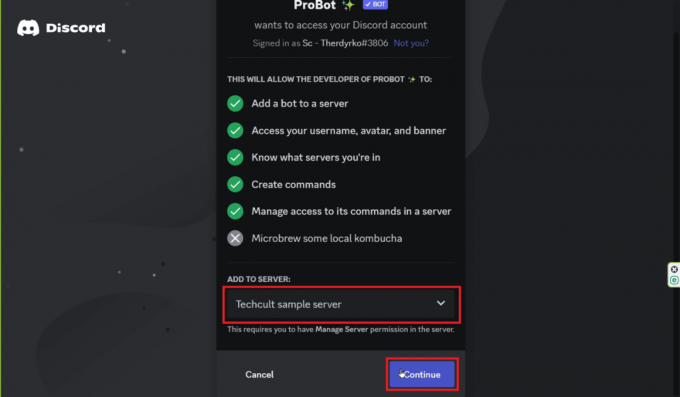
4. 이제 다음을 클릭하세요. 승인하다.

5. 진드기 나는 사람이다 그리고 완료 보안 문자 필요한 경우.
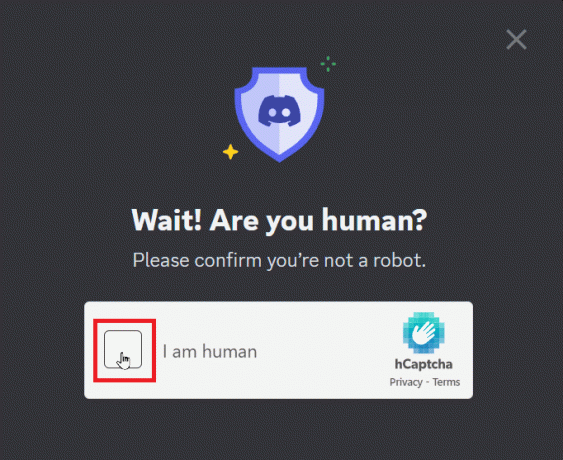
ProBot을 성공적으로 추가했습니다! ProBot을 더 강력하게 제어하려면 명령이 필요할 수 있습니다. 여기서는 데모를 위해 하나의 명령을 사용합니다. 모든 ProBot 명령에 대해 알아보려면 명령 목록 제목을 읽어보세요.
1. 당신의 불일치 계정 그리고 로 가세요 섬기는 사람 귀하가 ProBot을 초대한 곳입니다.
2. 다음을 입력하세요. 명령 그리고 치다 입력하다. 여기서 우리는 /profile 사용자의 프로필을 보는 명령
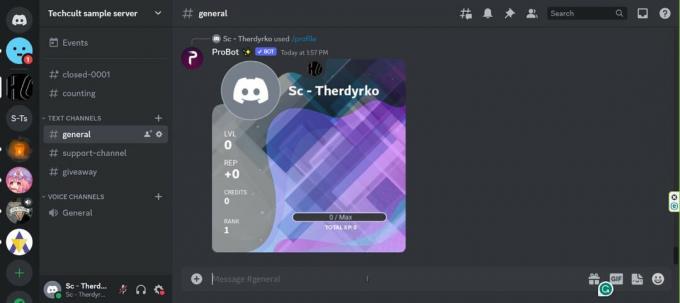
/profile은 사용자 Lvl, 담당자 및 크레딧을 보여줍니다.
또한 읽어보세요:Discord에 Maki Bot을 추가하는 방법
ProBot 디스코드 명령
손을 더욱 효과적으로 제어하려면 다음 ProBot 명령을 살펴보세요.
나. 일반 명령
| 명령 | 기능 |
| 크레딧 | 귀하 또는 다른 사람의 잔액을 보여줍니다 |
| 대표 | 누군가에게 평판 포인트를 수여합니다. 24시간에 한 번만 사용할 수 있습니다. |
| 움직임 | 다른 음성 채널로 이동합니다. |
| 색상 | 서버에서 색상을 변경합니다 |
| 그림 물감 | 사용 가능한 모든 색상을 나열합니다. |
| 짧은 | URL을 단축합니다 |
| 롤 | 주사위 굴리기 |
II. 레벨링 명령
| 명령 | 기능 |
| 프로필 | 귀하 또는 다른 사람의 사용자 정의 가능한 개인 글로벌 프로필 카드를 봅니다. |
| 계급 | 자신의 순위표나 다른 사람의 순위표를 서버에서 볼 수 있습니다. |
| 맨 위 | 상위 멤버를 문자 또는 음성 메시지로 표시 |
| 제목 | 프로필 제목을 변경합니다 |
| setxp | 사용자의 XP를 설정합니다. |
| 세트 레벨 | 사용자의 레벨을 설정합니다 |
III. 정보 명령
| 명령 | 기능 |
| 사용자 | 사용자의 ID 및 가입 날짜에 대한 정보를 표시합니다. |
| 화신 | 사용자의 아바타를 가져옵니다 |
| 섬기는 사람 | 서버에 대한 정보를 표시합니다. |
| 역할 | 서버 역할 목록 및 구성원 수를 가져옵니다. |
IV. 음악 조정 및 ProBot 명령
| 명령 | 기능 |
| 세트닉 | 회원의 닉네임을 변경합니다. |
| 반 | 회원을 차단합니다. |
| 금지 해제 | 회원 차단 해제 |
| 발 차기 | 회원을 쫓아냅니다. |
| 브킥 | 음성 채널 음성 채널 중 하나에서 멤버를 추방합니다. |
| 텍스트 음소거 | 텍스트 채널에서 멤버를 음소거하고 텍스트 권한을 비활성화합니다. |
| 텍스트 음소거 해제 | 회원 음소거 해제 |
| 음소거 음성 | 구성원이 음성 채널에서 말할 수 없도록 음소거합니다. |
| 음성 음소거 해제 | 음성 채널에서 멤버의 음소거를 해제합니다. |
| 시간 초과 | 회원 시간 초과 |
| 시간 초과 해제 | 구성원의 시간 초과를 제거합니다. |
| 분명한 | 채널 메시지를 정리합니다. |
| 이동하다 | 멤버를 사용 가능한 다른 음성 채널로 이동합니다. |
| 역할 | 구성원의 역할을 추가/제거합니다. |
| 포인트들 | 중재자가 부여하는 서버 기준 포인트 |
| 경고하다 | 회원에게 경고 |
| 경고_제거 | 사용자 또는 서버에 대해 설정된 경고를 제거합니다. |
| 경고 | 사용자 또는 서버에 대한 경고 목록을 가져옵니다. |
| 잠그다 | 특정 채널에서 메시지를 보내려면 @everyone을 비활성화합니다. |
| 터놓다 | @everyone이 특정 채널에서 메시지를 보낼 수 있도록 허용 |
| 색상 설정 | Hex 코드에 따라 역할의 색상을 변경합니다. |
| 저속 모드 | 특정 채널에서 느린 모드를 비활성화하거나 활성화합니다. |
| 초기화 | 문자나 음성을 재설정하거나 전체 또는 특정 회원에 대해 XP 포인트를 초대합니다. |
또한 읽어보세요:Discord에 Dyno Bot을 추가하고 사용하는 방법
프로봇의 특징
ProBot은 서버 관리를 더 쉽게 해주는 다양한 기능을 제공합니다. 자세한 내용은 아래를 읽어보세요.
- 환영 화면은 각 사용자가 서버에 참여할 때 환영하는 기능입니다. 사용자 정의 환영 화면 이미지와 배경 이미지를 만들어 사용자에게 고유한 환영 메시지를 표시할 수 있습니다.
- 채널 내에 메시지를 포함시키려는 경우 ProBot은 이미 작성된 포함 메시지를 편집할 수 있는 편집 기능을 사용하여 이를 수행할 수 있습니다.
- 반응 역할을 통해 사용자는 간단한 클릭만으로 원하는 역할을 클릭할 수 있습니다. 간단한 메시지로 반응하여 역할을 얻을 수 있습니다.
- 적극적이고 참여도가 높은 회원에게는 채널 내의 새로운 기능에 대한 액세스 권한을 부여하여 특별한 권한을 부여받게 됩니다.
프로봇 대시보드란?

ProBot 대시보드는 서버 설정이 핵심으로 위치하는 곳입니다. 모든 모듈과 작업을 제어하기 위해 간단한 사용자 인터페이스를 제공합니다. 프로봇 대시보드에 접속하는 것은 쉽고 간단합니다. 다음 단계를 따르세요.
1. 귀하의 계정에 액세스하려면 다음으로 이동하십시오. 프로봇 웹사이트.
2. 클릭 로그인 자격 증명을 사용하여 로그인하세요.
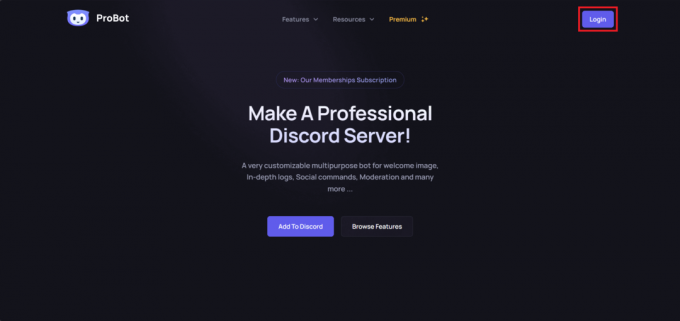
메모: 브라우저에서 Discord에 로그인한 경우 다음을 클릭하세요. 계기반 프로봇 홈페이지에서
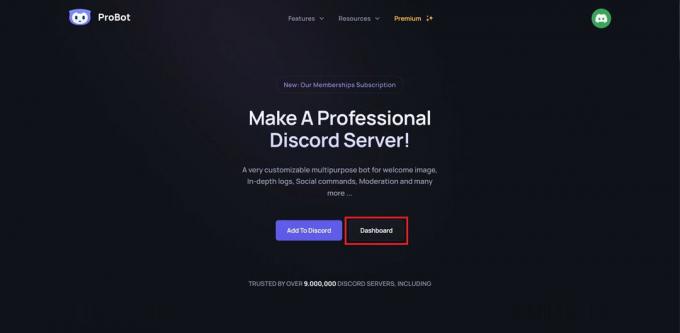
이제 모든 서버에서 ProBot을 사용할 수 있습니다!
또한 읽어보세요:Yggdrasil Discord Bot 추가 및 사용 방법
ProBot이 왜 강력한 봇인가요?
ProBot은 경량 봇의 자격을 갖추고 있지만 장점이 없다는 의미는 아닙니다. 이에 대해 자세히 알아보세요.
- 현재 시중에 나와 있는 다른 많은 중재 봇과 달리 ProBot은 매우 상세한 기능을 통합하지 않습니다. 일반인의 관점에서 보면 단순화된 인터페이스를 적용하는 것은 중재자에게 단순성 때문에 매력적일 수 있습니다.
- 프로봇이 제공하는 기능은 다소 부족해 보일 수 있지만, 초보 사용자에게 어필할 수 있는 꼭 필요한 기능만 삽입했습니다.
- 일반적인 기능과 함께 ProBot Premium은 모든 서버에 대한 향상된 보호 기능을 제공합니다.
- 사용자가 자신의 기술을 확장하고 싶을 때마다 맞춤형 봇이 포함된 ProBot Premium Tier 2를 사용해 서버를 개인화하는 봇을 만들 수 있습니다.
다음 기사를 사용하여 ProBot을 설정할 수 있었기를 바랍니다. Discord에서 ProBot을 사용하는 방법. Discord 봇에 대한 더 많은 지식을 얻으려면 이와 같은 기사를 계속 읽으세요. 설정, 사용 또는 기타 문제와 관련된 문제가 있는 경우 아래에 의견을 남겨주세요. 읽어 주셔서 감사합니다!
Pete는 TechCult의 선임 작가입니다. Pete는 기술에 관한 모든 것을 좋아하며 열정적인 DIYer이기도 합니다. 그는 인터넷에서 방법, 기능 및 기술 가이드를 작성하는 데 10년의 경험을 갖고 있습니다.